Ваш Amazon Echo оснащен интеллектуальными функциями, которые могут различаться в зависимости от других интеллектуальных устройств, которые вы используете дома. Одна из возможностей, о которой пользователи могут не знать, — это использование Echo в качестве дверного звонка, поэтому всякий раз, когда ваш дверной звонок активируется, ваше Echo тоже будет звонить, позволяя вам слышать его, пока вы находитесь рядом с умный динамик. Хотите это настроить? Вот что вам нужно сделать.
Содержание
- Шаг 1. Установите совместимый дверной звонок
- Шаг 2. Включите соответствующий навык в приложении Alexa.
- Шаг 3. Свяжите два устройства
- Шаг 4. Посетите страницу дверного звонка в приложении Alexa.
- Шаг 5. Убедитесь, что ваше эхо готово звонить
- Шаг 6. Добавьте другие навыки Alexa по своему усмотрению.
Шаг 1. Установите совместимый дверной звонок

Amazon’s Echo — и Алекса работая с ним — для подключения нужен совместимый умный дверной звонок. Без правильного дверного звонка все это невозможно. Амазонка
имеет целый список различных дверных звонков которые совместимы с Alexa, но для этого конкретного примера мы выберем дверной видеозвонок. Дверные звонки Ring — одни из лучших видеодомофонов на рынке, и они очень хорошо работают сРекомендуемые видео
Устанавливать твой видеодомофон, убедитесь, что он включен, и используйте приложение видеодомофона, чтобы настроить его, подключить к Wi-Fi и привести все в рабочее состояние. Когда вы будете удовлетворены, пришло время поработать с вашим Echo.
Связанный
- Что такое Amazon Alexa и что она может?
- Лучшие видеодомофоны на 2023 год
- Лучшие аксессуары Amazon Alexa: фонари, вилки, термостаты, камеры и многое другое.
Шаг 2. Включите соответствующий навык в приложении Alexa.

Откройте приложение Alexa, выберите Более кнопку в правом нижнем углу, а затем выберите Навыки и игры из нового списка.
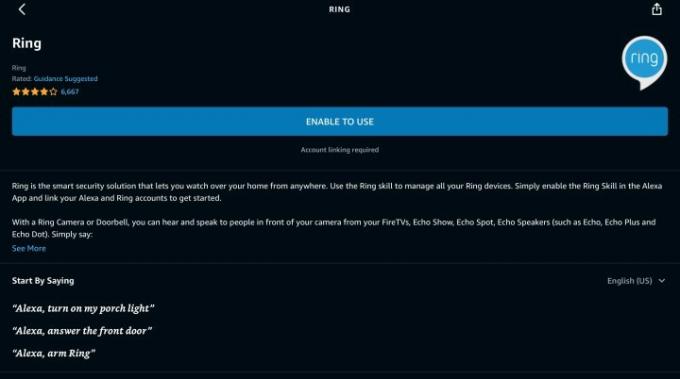
Теперь вам нужно будет найти соответствующий навык Alexa для вашего смарт-устройства. Выберите Увеличительное стекло в правом верхнем углу и введите «Звонок», затем выберите значок Кольцо навык, когда он появляется в результатах.
Примечание. Чтобы начать, вы также можете сказать что-то вроде: «Алекса, найди новые интеллектуальные устройства», но это может быть немного неуклюже, если
Шаг 3. Свяжите два устройства

Выбирать Включить для использования на навыке Кольца. Алекса теперь проведет вас через шаги, чтобы связать дверной звонок Ring Video с вашим Echo, начиная с входа в приложение Ring с информацией о вашей учетной записи Ring (имейте это под рукой). Следуйте всем подсказкам и дайте
Когда вы закончите, вы должны увидеть уведомление о том, что дверной звонок Ring теперь связан с Alexa. Однако это не всегда означает, что ваш Echo еще полностью подключен. Подождите около минуты, затем идите к
Шаг 4. Посетите страницу дверного звонка в приложении Alexa.
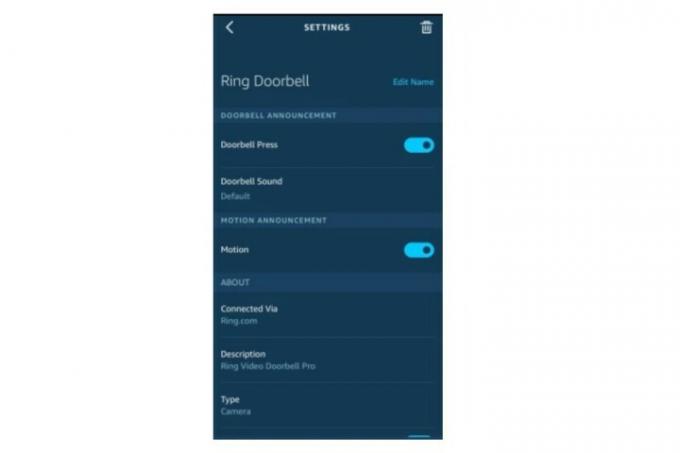
Поскольку ты уже в Устройства, этот следующий шаг не займет много времени! Выберите дверной звонок Ring и проверьте настройки. Вы увидите два отдельных раздела, один для Объявление о дверном звонке и один для Объявление о движении. Вы можете включить их оба, если хотите, но для настоящего дверного звонка вам нужно убедиться, что по крайней мере Объявление о дверном звонке включен.
Теперь выберите вариант, который говорит Звук дверного звонка. Здесь вы можете выбрать один из множества звуковых сигналов, которые будет издавать ваше эхо при активации дверного звонка. Выберите предпочтительный вариант здесь.
Примечание. Если у вас есть модель Echo Show, вы также можете дать ей команду показывать прямую трансляцию сигнала дверного звонка Ring Video всякий раз, когда вы получаете предупреждение. Это сэкономит некоторое время, если вы заняты дома и у вас нет под рукой телефона, чтобы открыть канал.
Шаг 5. Убедитесь, что ваше эхо готово звонить

Теперь ваше Echo должно быть готово действовать как дверной звонок, но вам следует сделать еще один последний шаг. Вернитесь на главный экран приложения Alexa и выберите Устройства еще раз, а затем выберите Все устройства и найдите Эхо, которое вы хотите воспроизвести. Выбирать Коммуникации из меню Эхо.
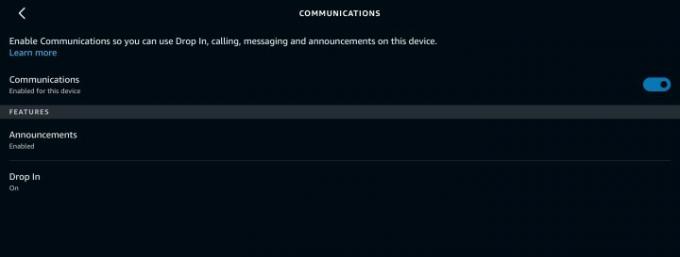
Убедись в том, что Коммуникации сам включен и это Объявления включены. Теперь вам пора идти!
Шаг 6. Добавьте другие навыки Alexa по своему усмотрению.
Вам не нужно больше ничего делать, чтобы получать сигналы дверного звонка от вашего Echo, но если вы хотите поэкспериментировать, вы можете проверить такие навыки, как дверные звонки чтобы добавить новые звуки в дверной звонок.
Рекомендации редакции
- Может ли умная спринклерная система помочь вам использовать меньше воды?
- Лучшие умные колонки Amazon Alexa
- Как долго служат видеодомофоны?
- Лучшие умные термостаты для Alexa
- Лучшие предложения кольцевых видеодомофонов: защитите свое крыльцо от 20 долларов
Обновите свой образ жизниDigital Trends помогает читателям быть в курсе быстро меняющегося мира технологий благодаря всем последним новостям, забавным обзорам продуктов, содержательным редакционным статьям и уникальным кратким обзорам.




